Connexion réseau sans fil inutilisable
Le réseau sans fil peut être connecté mais ne peut pas être utilisé
Raisons possibles et solutions pour l'échec de la connexion du téléphone mobile lorsque le signal WiFi est plein :
Tout d’abord, assurez-vous que le routeur sans fil fonctionne correctement. Vous pouvez essayer d'utiliser d'autres téléphones mobiles ou produits numériques pour vous connecter au même signal WIFI. S'ils peuvent se connecter et accéder à Internet normalement, d'une manière générale, le routeur fonctionne normalement.
2. Le téléphone est en mode veille et le réseau est éteint.
Si vous constatez que votre téléphone se déconnecte après un certain temps ou ne parvient pas à recevoir des messages du logiciel de discussion en arrière-plan, c'est peut-être parce que vous avez activé par erreur l'option permettant de désactiver le réseau lorsque votre téléphone est en mode veille. À ce stade, vous pouvez vérifier les paramètres de votre téléphone pour vous assurer que cette fonctionnalité est désactivée. Cela résoudra le problème de l’impossibilité de recevoir des informations.
3. Si le routeur est utilisé pendant une longue période, il peut apparaître suspendu. Redémarrez simplement le routeur sans fil.
Si vous rencontrez un problème de type d'authentification inapproprié, vous pouvez essayer de modifier le type d'authentification du routeur. Sélectionnez le mode sécurisé de type « WPA2-PSK », et de préférence « AES » comme algorithme de chiffrement. Cela pourrait résoudre votre problème.
5. Les paramètres réseau du téléphone mobile ou du routeur sont anormaux. Pensez à restaurer les paramètres d'usine du routeur et les paramètres du réseau de téléphonie mobile.
Le réseau sans fil est bien connecté mais il ne fonctionne pas. Quel est le problème ? Vérifions quelques raisons courantes pour lesquelles le réseau sans fil est connecté mais ne peut pas accéder à Internet, ainsi que les solutions correspondantes.
1. Vérifiez si le mot de passe est erroné
Lors de la saisie du mot de passe de connexion sans fil, le mot de passe étant trop long, cela peut provoquer des erreurs de saisie. Il est recommandé de le confirmer à nouveau avant de saisir le mot de passe. Si possible, essayez de copier-coller votre mot de passe. Cependant, il convient de noter que lors du copier-coller, évitez de sélectionner des caractères non pertinents. L'erreur la plus courante consiste à ajouter un ou deux espaces supplémentaires.
2. Si le routeur sans fil a été lié à l'adresse MAC
Afin d'empêcher d'autres personnes d'accéder à Internet, de nombreux utilisateurs à domicile configurent un filtrage d'adresses Mac sans fil. Cependant, lorsque l'ordinateur ou la carte réseau sans fil est remplacé, cela peut entraîner l'impossibilité d'accéder à Internet. Afin de résoudre ce problème, nous devons ajouter une nouvelle adresse MAC dans les paramètres du routeur.
3. Si les paramètres du service sont complètement corrects
Afin de résoudre le problème d'utilisation anormale du réseau sans fil, vous devez vérifier les paramètres de service sur l'ordinateur. Assurez-vous que les services DHCP Client et WirelessZero Configuration sont démarrés. Si le service DHCP n'est pas démarré, l'ordinateur avec une adresse IP automatiquement attribuée ne pourra pas configurer automatiquement l'adresse IP.
4. Si l'adresse IP attribuée est correctement définie
Pour les paramètres de connexion réseau sans fil, vous devez attribuer manuellement l'adresse IP et l'adresse DNS dans les propriétés de connexion sans fil de Windows. Cependant, contrairement à Linux, Windows ne peut pas définir des adresses IP différentes pour différents réseaux sans fil. Cela signifie que lorsque vous changez de réseau sans fil, si vous utilisez une adresse IP attribuée manuellement, vous ne pourrez peut-être pas accéder à Internet.
5. Le pilote est-il adapté à la carte réseau actuelle ?
Cette situation se produit généralement lorsque la carte réseau sans fil est utilisée pour la première fois, notamment lors de l'utilisation du système d'exploitation Windows 7. Dans des circonstances normales, le système téléchargera et installera automatiquement le pilote de carte réseau approprié. Cependant, dans des cas extrêmes, le pilote téléchargé peut ne pas convenir à la carte réseau. Vous devrez donc peut-être télécharger manuellement le pilote depuis le site officiel du fabricant.
6. Les correctifs nécessaires sont-ils installés ?
Dans le système d'exploitation Windows XP, si votre routeur utilise le cryptage WPA2-PSK et que vous n'avez pas mis à niveau vers la version XP SP3, vous devez installer le correctif KB893357 pour prendre en charge cette méthode de cryptage. Ce correctif permettra à votre système de se connecter correctement aux réseaux sans fil à l'aide du cryptage WPA2-PSK. Donc, si vous rencontrez des problèmes de connectivité, assurez-vous que ce correctif est installé.Pourquoi ne puis-je pas accéder à Internet même si le réseau sans fil est connecté
?
Si vous ne parvenez pas à accéder à Internet, vous pouvez essayer les étapes suivantes pour résoudre le problème. Tout d'abord, essayez d'utiliser un autre téléphone mobile pour vous connecter au réseau sans fil. Si vous ne pouvez pas accéder à Internet, il est recommandé de restaurer les paramètres d'usine du routeur et de réinitialiser le réseau sans fil. Voici les étapes spécifiques pour configurer votre routeur sans fil : 1. Localisez le bouton de réinitialisation du routeur, généralement à l'arrière ou en bas. Utilisez un objet long et fin (comme une aiguille ou un cure-dent) pour appuyer et maintenir le bouton de réinitialisation pendant environ 10 secondes jusqu'à ce que le voyant du routeur clignote. 2. Une fois le routeur redémarré, utilisez un ordinateur ou un téléphone portable pour vous connecter au routeurPour connecter le MODÈLE (cat) et le routeur, nous pouvons suivre les étapes suivantes : 1. Utilisez un câble réseau pour connecter le MODÈLE et le routeur. 2. Insérez le câble réseau connecté au MODÈLE dans le port WAN du routeur. 3. Connectez l'ordinateur et le routeur avec un câble réseau. 4. Branchez le câble réseau connecté à l'ordinateur sur le port LAN du routeur. Grâce aux opérations ci-dessus, vous pouvez connecter avec succès le MODÈLE et le routeur. De cette façon, votre ordinateur peut communiquer en douceur avec le routeur. Pensez à vérifier si la connexion est stable,
2. Cliquez sur la connexion locale, puis sélectionnez « Propriétés », puis double-cliquez sur « Protocole Internet (TCP/IP) » et sélectionnez « Obtenir une adresse IP automatiquement » et « Obtenir automatiquement une adresse de serveur DNS » dans la fenêtre contextuelle. -fenêtre ouverte. Après avoir configuré cela, vous pouvez résoudre avec succès les problèmes de connexion réseau.
3. Une fois la connexion locale connectée, ouvrez le navigateur IE et entrez : 192.168.1.1 ou 192.168.0.1 (cette adresse se trouve sur le routeur, selon celle marquée sur le routeur). Après la saisie, une fenêtre pop-up s'affiche. apparaîtra. Dans l'interface de connexion, le compte et le mot de passe par défaut sont généralement admin. Après avoir entré, vous pouvez accéder à l'interface de gestion du routeur (le compte et le mot de passe peuvent également être trouvés sur le routeur).
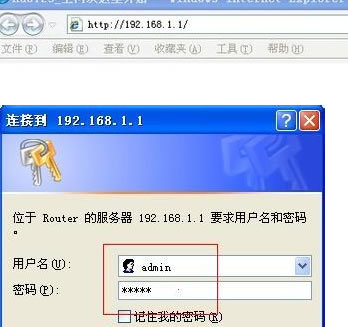
4. Lorsque vous entrez dans l'interface de gestion, vous pouvez généralement voir plusieurs grandes sections. Ce à quoi vous devez faire attention, ce sont les paramètres réseau et les paramètres sans fil. La première consiste à définir la connexion entre le routeur et le réseau externe. est de définir le mot de passe wifi. Entrez d'abord les paramètres réseau. Vous avez généralement le choix entre trois modes : 1. Accès commuté virtuel ADSL (PPPOE), qui est le mode Internet commuté couramment utilisé dans les familles. 2. L'IP dynamique apparaît souvent dans les situations Internet partagées. 3. IP statique, généralement fibre optique jusqu'au domicile dans certaines communautés, ou ligne dédiée demandée par l'opérateur.
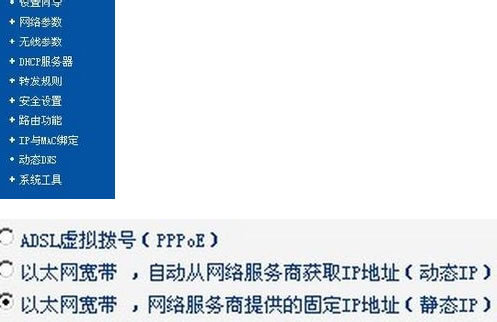
5. Sélectionnez le mode routeur en fonction des informations fournies par l'opérateur réseau. Généralement, l'IP dynamique est suffisante. S'il s'agit du mode IP statique, vous devez renseigner l'adresse IP, le masque de sous-réseau, la passerelle et le DNS attribués par le routeur supérieur. Une fois les réglages effectués ici, l'ordinateur peut accéder à Internet.
Ensuite, nous en apprendrons plus sur les étapes pour définir le mot de passe WiFi. Tout d’abord, accédez à la page de configuration des paramètres sans fil et recherchez l’option SSID. Remplissez le nom WiFi que vous souhaitez définir ici, et ce nom sera affiché sur votre téléphone ou autre appareil. Ensuite, définissez votre mot de passe WiFi dans l'option Mot de passe PSK. Assurez-vous que votre mot de passe est fort et contient des lettres, des chiffres et des caractères spéciaux. Après avoir terminé les réglages, sélectionnez l'option « Redémarrer le routeur » dans les outils système, afin que les réglages de votre routeur sans fil soient terminés. De cette façon, d'autres appareils peuvent se connecter à votre réseau en saisissant le nom et le mot de passe WiFi. J'espère que cette explication pourra vous aider à configurer le mot de passe WiFi en douceur. Si vous avez d'autres questions, n'hésitez pas à nous contacter
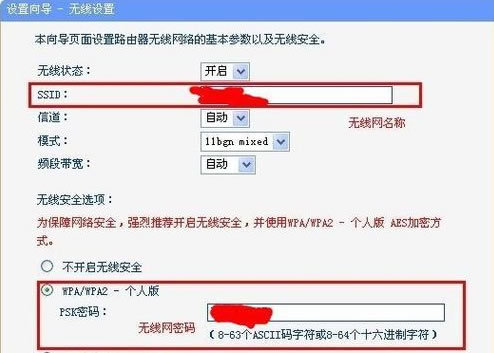
Ce qui précède est le contenu détaillé de. pour plus d'informations, suivez d'autres articles connexes sur le site Web de PHP en chinois!

Outils d'IA chauds

Undresser.AI Undress
Application basée sur l'IA pour créer des photos de nu réalistes

AI Clothes Remover
Outil d'IA en ligne pour supprimer les vêtements des photos.

Undress AI Tool
Images de déshabillage gratuites

Clothoff.io
Dissolvant de vêtements AI

AI Hentai Generator
Générez AI Hentai gratuitement.

Article chaud

Outils chauds

Bloc-notes++7.3.1
Éditeur de code facile à utiliser et gratuit

SublimeText3 version chinoise
Version chinoise, très simple à utiliser

Envoyer Studio 13.0.1
Puissant environnement de développement intégré PHP

Dreamweaver CS6
Outils de développement Web visuel

SublimeText3 version Mac
Logiciel d'édition de code au niveau de Dieu (SublimeText3)
 Comment résoudre le code d'erreur Windows & quot; invalid_data_access_trap & quot; (0x00000004)
Mar 11, 2025 am 11:26 AM
Comment résoudre le code d'erreur Windows & quot; invalid_data_access_trap & quot; (0x00000004)
Mar 11, 2025 am 11:26 AM
Cet article aborde l'erreur Windows "invalid_data_access_trap" (0x00000004), un BSOD critique. Il explore les causes communes comme les pilotes défectueux, les dysfonctionnements matériels (RAM, le disque dur), les conflits logiciels, l'overclocking et les logiciels malveillants. Trou
 Comment modifier le registre? (Avertissement: utilisez avec prudence!)
Mar 21, 2025 pm 07:46 PM
Comment modifier le registre? (Avertissement: utilisez avec prudence!)
Mar 21, 2025 pm 07:46 PM
L'article traite de l'édition du registre Windows, des précautions, des méthodes de sauvegarde et des problèmes potentiels des modifications incorrectes. Problème principal: risques d'instabilité du système et de perte de données contre les modifications inappropriées.
 Comment gérer les services dans Windows?
Mar 21, 2025 pm 07:52 PM
Comment gérer les services dans Windows?
Mar 21, 2025 pm 07:52 PM
L'article discute de la gestion des services Windows pour la santé du système, y compris le démarrage, l'arrêt, le redémarrage des services et les meilleures pratiques de stabilité.
 Découvrez comment réparer l'avertissement de santé dans les paramètres Windows
Mar 19, 2025 am 11:10 AM
Découvrez comment réparer l'avertissement de santé dans les paramètres Windows
Mar 19, 2025 am 11:10 AM
Que signifie l'avertissement de santé des motivations dans les paramètres Windows et que devez-vous faire lorsque vous recevez l'avertissement de disque? Lisez ce tutoriel Php.CN pour obtenir des instructions étape par étape pour faire face à cette situation.
 Quelle application utilise ene.sys
Mar 12, 2025 pm 01:25 PM
Quelle application utilise ene.sys
Mar 12, 2025 pm 01:25 PM
Cet article identifie ENE.SYS comme un composant de pilote audio haute définition Realtek. Il détaille sa fonction dans la gestion du matériel audio, mettant l'accent sur son rôle crucial dans la fonctionnalité audio. L'article guide également les utilisateurs sur la vérification de sa légitimité
 Pourquoi le Driver Asio.sys ne charge-t-il pas
Mar 10, 2025 pm 07:58 PM
Pourquoi le Driver Asio.sys ne charge-t-il pas
Mar 10, 2025 pm 07:58 PM
Cet article traite de l'échec du pilote audio Windows Asio.sys. Les causes courantes incluent les fichiers système corrompus, l'incompatibilité matérielle / pilote, les conflits logiciels, les problèmes de registre et les logiciels malveillants. Le dépannage implique des scans SFC, le pilote Upda
 Comment utiliser l'éditeur de stratégie de groupe (gpedit.msc)?
Mar 21, 2025 pm 07:48 PM
Comment utiliser l'éditeur de stratégie de groupe (gpedit.msc)?
Mar 21, 2025 pm 07:48 PM
L'article explique comment utiliser l'éditeur de stratégie de groupe (GPedit.msc) dans Windows pour gérer les paramètres du système, en survivant les configurations courantes et les méthodes de dépannage. Il note que gpedit.msc n'est pas disponible dans Windows Home Editions, suggérant
 Comment modifier l'application par défaut pour un type de fichier?
Mar 21, 2025 pm 07:48 PM
Comment modifier l'application par défaut pour un type de fichier?
Mar 21, 2025 pm 07:48 PM
L'article discute de la modification des applications par défaut pour les types de fichiers sous Windows, y compris le retour et les modifications en vrac. Problème principal: aucune option de changement de masse intégrée.






